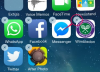Като пазарувате чрез приложението iTunes Store на iOS 8, можете да изтегляте музика на вашия iPhone без компютър. Дори ако обикновено синхронизирайте музиката си от iTunes на компютър или Mac, самият телефон е всичко, от което се нуждаете, за да купите нови песни или да изтеглите стари покупки.
Стъпка 1: Намерете нова музика
Отвори iTunes Store приложение на вашия iPhone, за да разглеждате магазина. На страницата Музика вижте Представени или Графики раздели за текущи топ хитове и продажби. Докоснете Жанрове за да видите представените песни и класации за конкретен жанр.
Видео на деня

Докоснете Виж всички за още обяви.
Кредит на изображението: Изображението е предоставено от Apple
Ако търсите нещо конкретно, отворете Търсене страница и въведете песен, албум или име на изпълнител.

Страницата за търсене също показва набиращи популярност търсения.
Кредит на изображението: Изображението е предоставено от Apple
Стъпка 2: Преглед и изтегляне
Докоснете името на песен на страницата с подробности, за да слушате примерен клип. Няма ограничение за това колко песни можете да изпробвате, но всяка възпроизвежда само кратка селекция от цялото парче. Когато намерите това, което търсите, докоснете цената на албума или песента и след това докоснете
Купете албум или Купете песен.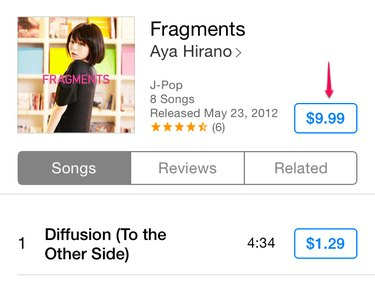
Докоснете цена, за да разкриете бутона Купи...
Кредит на изображението: Изображението е предоставено от Apple

...след това докоснете бутона, за да потвърдите покупката.
Кредит на изображението: Изображението е предоставено от Apple
Бакшиш
Албумите обикновено струват по-малко от сумата на песните им, така че ако искате няколко песни, проверете дали закупуването на целия албум е по-добра сделка. Ако закупите отделни песни и промените решението си по-късно, проверете отново на страницата на албума. Някои албуми предлагат Завършете моя албум, което ви позволява да приспаднете цената на песните, които вече сте закупили.

Докоснете намалената цена, за да закупите останалата част от албума.
Кредит на изображението: Изображението е предоставено от Apple
Докоснете Купен и изберете Музика за да изтеглите музика, която вече притежавате. Отвори Не на този iPhone раздел, за да стесните списъка, и изберете изпълнителя, който искате да изтеглите.
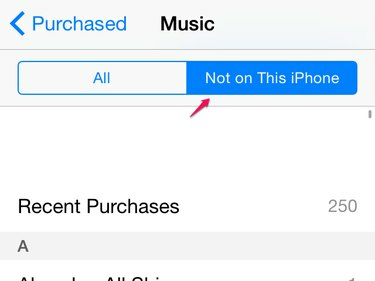
Докоснете Последни покупки, за да сортирате списъка в хронологичен ред.
Кредит на изображението: Изображението е предоставено от Apple
Докоснете Изтеглете всичко за да изтеглите цялата музика от изпълнител, или докоснете иконата на облака до албум или песен, за да изтеглите отделни елементи. ITunes няма да ви таксува за музика, за която вече сте платили, стига да използвате същия Apple ID. Изтеглянето на музика с икона на облак не изисква такси.
Стъпка 3: Потвърдете изтеглянето
Веднага след като закупите песен или албум, вашият iPhone автоматично започва изтеглянето. Когато приключи, използвайте Приложение за музика да слушам. За да видите напредъка на изтеглянето, изберете | Повече ▼ и докоснете Изтегляния.

Изберете Купено, за да намерите музика, телевизионни предавания и филми, които вече сте закупили.
Кредит на изображението: Изображение с любезното съдействие на Apple, Inc.
Бакшиш
За да прехвърлите музика, закупена на вашия iPhone, в iTunes на вашия компютър, свържете вашия iPhone, отворете Файл меню в iTunes и щракнете Устройства и тогава Прехвърляне на покупки от iPhone. Като алтернатива потърсете песента или албума в магазина и щракнете върху иконата на облак, за да го изтеглите безплатно.

Ако не виждате менюто, натиснете Alt-F, за да го отворите.
Кредит на изображението: Изображението е предоставено от Apple
Бакшиш
iTunes Store е официалният метод на iPhone за изтегляне на музика, но не е единствената опция. Няколко услуги за абонамент за музика, включително Spotify, Amazon Prime Music и Rhapsody, предлагат песни за изтегляне с платено членство. Ако използвате една от тези услуги, трябва да използвате нейното приложение както за изтегляне, така и за слушане на музиката си - песните няма да се показват в приложението Музика.

Приложението Amazon Music позволява на членовете на Prime да изтеглят включени песни.
Кредит на изображението: Изображение с любезното съдействие на Amazon